任何人都可以将图像数据从墨水传输到称为打印的平面上。 在称为打印机的专用工具的帮助下,您可以尽情享受手中的照片。 PNG 是一种可靠的 Web 服务格式,因为它具有透明度和易于加载的特点。 但是,将高质量图像打印成 .png 格式对许多人来说可能是个问题,因为它只支持 72 dpi,这表明质量低。 你不是很清楚吗? 许多人这样做! 不要将 72 dpi 的图像打印到纸上,而是尝试将格式转换为 PDF,这是高质量打印照片的最佳设计。
下面的列表表示前 5 名 PNG到PDF转换器 您可以在计算机上下载或在网络上使用,将 PNG 格式更改为 PDF。 让我们处理可用于转换格式的不同工具,不用多说。
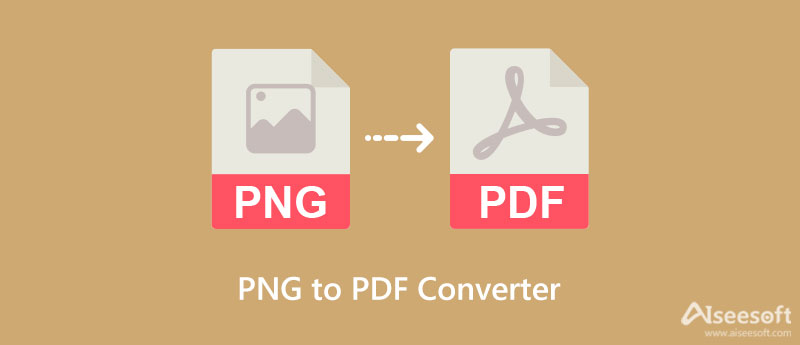
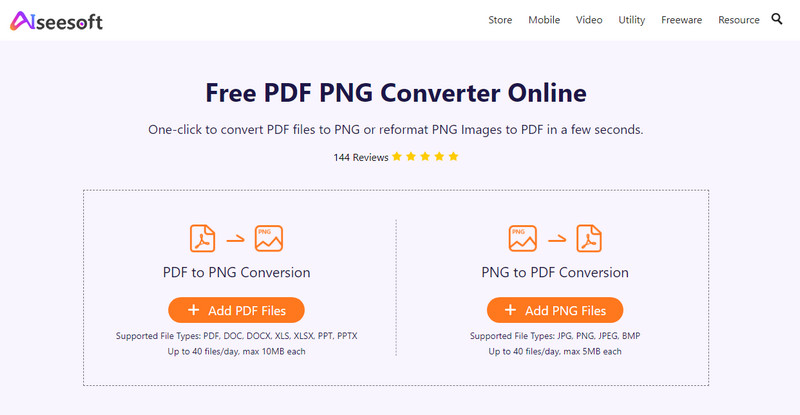
Aiseesoft 免费 PDF PNG 转换器在线 是我们一直以来最喜欢的在线转换器,可将图像从 PNG 转换为 PDF,反之亦然。 它提供了一个简单的内置网页设计,使您的转换最不麻烦,并且像微风一样快速。 有了它,您无需成为转型专业人士或拥有丰富的知识。 在此处上传 PNG 文件后,该工具将为您完成剩下的转换工作; 您可以等待并放松,因为该工具会为您完成工作。 我们选择这些 PNG 主要是因为它处理多个就像它什么都不是,并且两端的快速转换过程。 你对它印象深刻吗? 在这种情况下,单击它的名称以在新选项卡上打开 Web 转换器,并使用它将 PNG 格式更改为 PDF。
PROS
CONS
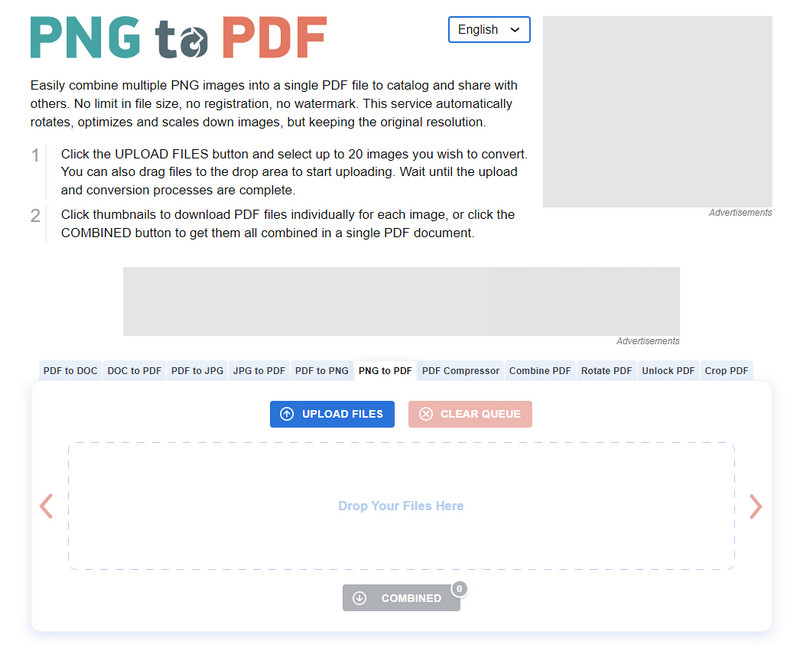
顾名思义,此 PNG 到 PDF 在线转换器将帮助您快速有效地将图像格式转换为 PDF。 与第一个网络工具和任何其他网络工具一样,您不需要下载 PNG2PDF 在你可以使用它之前。 我们将它添加到我们的列表中是因为它很方便。 你不需要调整任何东西,你可以在这里上传图片,它会自动开始转换。 虽然它易于使用,但当您在浏览器中搜索并打开网络转换器时,您会看到其中包含的小广告。 不用担心; 它根本不会打扰你。 只要您拥有更新版本的网络浏览器和稳定的互联网连接,使用它就不会遇到任何问题。
PROS
CONS
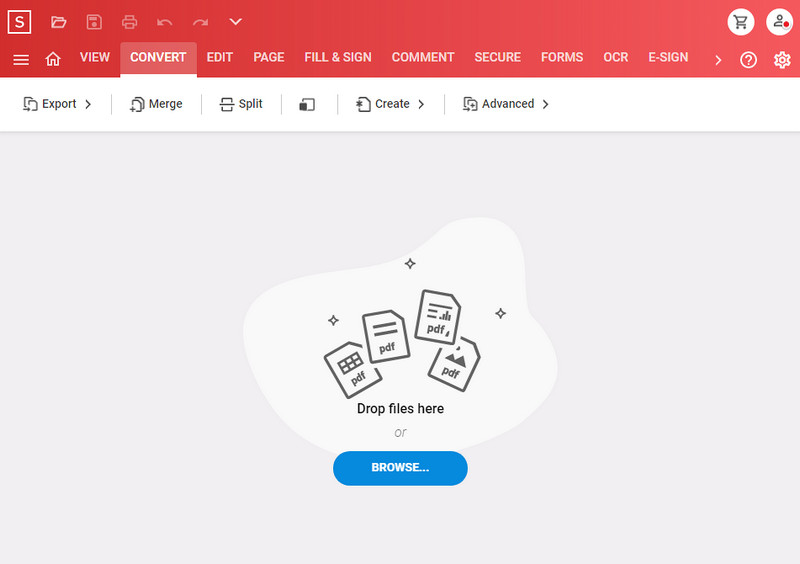
SodaPDF在线 允许您轻松地将图像从 PNG 转换为 PDF。 使用此软件,您可以完成其他转换器无法提供的多项操作,例如压缩、拆分 PDF、编辑和合并。 有了它,您可以预览转换后的图像,并使用可以自由使用的内置图像编辑器进行一些调整。 如果您上传多个文件并且不喜欢等待这个过程,您可以在此处登录以在文件准备好时通知您的电子邮件。 但是,会有一个广告会在您的屏幕上显示八秒钟。 但如果你不太在意广告并想尝试一下,那么你可以访问它的官方网站来转换你拥有的 PNG。
PROS
CONS
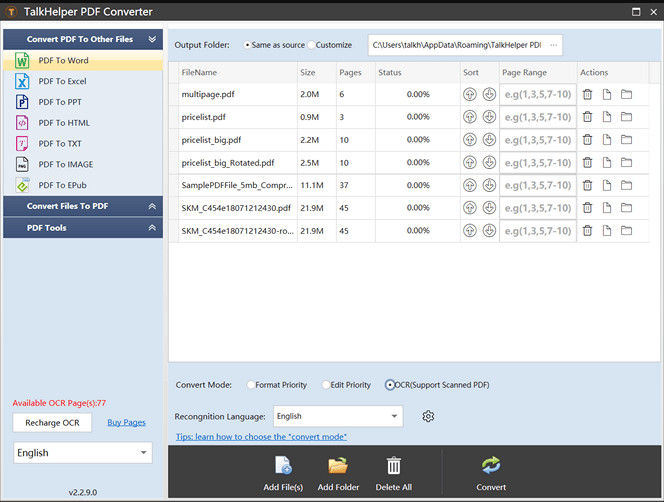
TalkHelper PDF转换器 是一个直接免费的 PNG 到 PDF 转换器,您可以在 Windows 7/8/10/11 上下载。 如果需要,您可以转换单个 PNG 或将多个 PNG 文件合并为 PDF; 在这里,你可以做到。 使用它,您可以将不同的文件转换为 PDF,例如 word、excel、PPT、图像、DWG 和 Epub,而不会影响质量。 尽管该软件是可下载的,但您只需要释放 65 MB 的空间即可在 Windows 上下载该软件。 遗憾的是,Mac OS 用户无法下载该软件,因为它没有兼容版本。 此外,您必须购买许可证密钥才能使用其高级版本,因为免费试用版只会为您提供有限的功能。
PROS
CONS
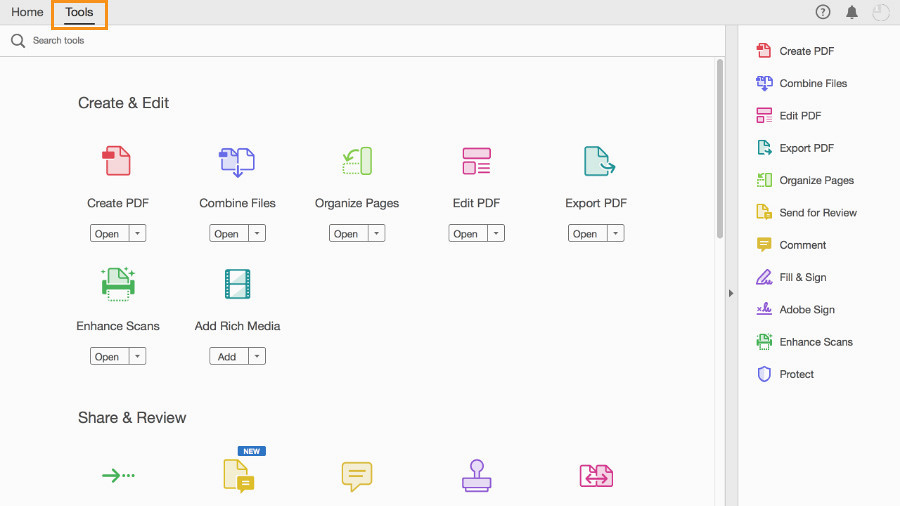
如果您不知道是谁创建了 PDF,答案是 Adobe。 开发一个可以将图像转换为PDF的PNG转PDF转换器成为扩大PDF用户的最佳举措。 Adobe Acrobat 可以处理 PDF 转换。 它可以做很多专业转换器应该有的事情,比如编辑、创建、保护等等。 对于寻找专业软件的用户来说,尝试和使用该软件不会出错,因为它可以为用户提供什么。 从专业角度来说,我们强烈推荐此工具,但由于其特性和功能,该软件可能价格不菲。 所以,如果你没有钱,可以尝试限时免费试用。
PROS
CONS
| 工具功能 | Aiseesoft 免费 PDF PNG 转换器在线 | PNG2PDF | SodaPDF在线 | TalkHelper PDF转换器 | 使用Adobe Acrobat |
| 转换速度 | 最快 | 一般 | 最快 | 最快 | 最快 |
| 免费广告 | 可以 | 没有 | 没有 | 可以 | 可以 |
| 支持拖放功能 | 可以 | 可以 | 可以 | 可以 | 可以 |
| 需要下载 | 没有 | 没有 | 没有 | 可以 | 可以 |
| 支持的软件版本 | 免费版本 | 免费版本 | 免费版和计划版 | 免费试用和 1 个用户许可版本 | 免费试用版和高级版 |
我可以使用 PDF 在网络上发布图像吗?
在 Web 上使用 PDF 可能是行不通的,我们不建议您使用它。 PDF 未针对在网络上加载图像进行优化。 假设你想在网络上上传一张图片。 在这种情况下,我们建议您使用 PNG 或 JPEG 作为扩展名,因为它们在不同的网络浏览器上进行了更优化。 你可以点击这里学习 如何将PDF转换为JPG 容易。
PNG有什么缺点?
由于其 RGB 颜色模式,PNG 文件格式不是打印图像的最佳选择,因为打印机很可能使用 CMYK 颜色模式。 所以,如果你想打印一个图像,你可以使用 PDF 作为格式,因为它的目的适合打印。 此外,大多数 PNG 不包含元数据。
PNG和PDF是否使用相同的压缩?
是的,PNG 和 PDF 使用无损压缩,这意味着您可以随意压缩图像,但图像质量将保持不变。 所以,如果您担心压缩后质量下降,那么我们可以说您不会遇到这种情况。
结论
只要您使用 PNG 到 PDF 转换器,您就可以成功实现打印和缩放的最佳格式。 使用我们在此处提供的工具,您可以立即解决问题。 你有关于这个话题的问题吗? 好吧,您可以在下面发表评论并与我们分享!

Video Converter Ultimate 是一款出色的视频转换器、编辑器和增强器,可以转换、增强和编辑 1000 种格式等的视频和音乐。
100% 安全。无广告。
100% 安全。无广告。